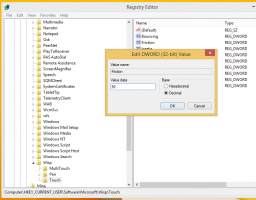シングルクリックを有効にしてWindows10でファイルとフォルダーを開く

シングルクリックを有効にして、Windows10のファイルエクスプローラーでファイルとフォルダーを開くことができます。 デフォルトでは、ファイルまたはフォルダを2回クリックして開く必要があります。 この動作を変更する方法は次のとおりです。
シングルクリックモードでは、左クリックでファイルやフォルダを開くことができます。 これにより、マウスポインターでホバーして、フォルダービューの項目を選択することもできます。
- このPCをファイルエクスプローラーで開く.
- Explorerのリボンユーザーインターフェイスで、[ファイル]-> [フォルダーと検索オプションの変更]をクリックします。
- ヒント:クイックアクセスツールバーに[フォルダオプション]ボタンを追加できます。 次の記事を参照してください。 リボンコマンドをファイルエクスプローラーのクイックアクセスツールバーに追加する方法.
- [フォルダオプション]の[全般]タブで、オプションを有効にします シングルクリックしてアイテムを開きます(選択するポイント).
- [適用]と[OK]をクリックして[フォルダオプション]ダイアログを閉じ、変更を適用します。
注:Windows Vista以降、次のことができます。 チェックボックスを有効にする アイテムを選択します。 チェックボックスが有効になっている場合、ホバーするとアイテムは選択されませんが、シングルクリックでアイテムが開きます。
それでおしまい。 デフォルトの動作に戻すには、[フォルダオプション]ウィンドウを開き、オプションを有効にします ダブルクリックしてアイテムを開きます(シングルクリックして選択します).